华硕 B85 主板安装 Win7 系统 BIOS 完美设置指南
华硕 B85 主板在安装 Win7 系统时,正确的 BIOS 设置至关重要,它不仅能确保系统的稳定运行,还能充分发挥硬件性能,让我们深入了解华硕 B85 主板装 Win7 系统的 BIOS 设置技巧。
华硕 B85 主板的 BIOS 界面较为简洁直观,但其中的各项设置却蕴含着重要的功能,在进行 BIOS 设置之前,我们需要明确几个关键的步骤。
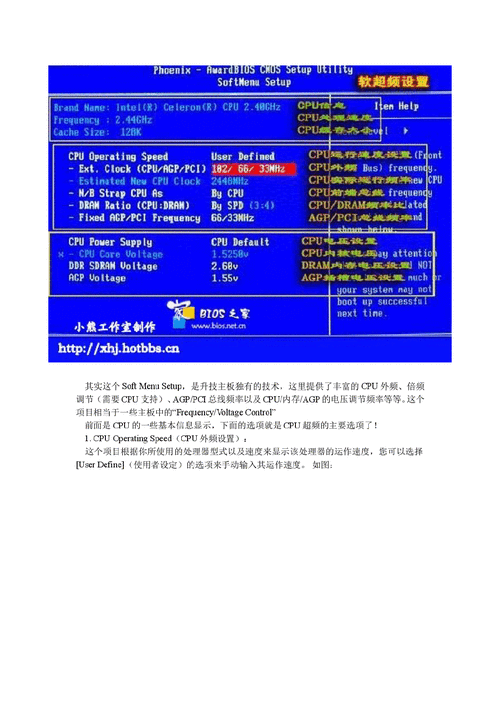
进入 BIOS 界面,通常在开机时按下特定的按键,如 Del 键或 F2 键,即可进入,进入后,我们要关注的第一个重要设置是启动模式,将其从默认的 UEFI 模式更改为 Legacy 模式,这是因为 Win7 系统对 UEFI 模式的支持不够完善,而 Legacy 模式则能更好地兼容。
找到 SATA 模式设置选项,将其从 AHCI 模式切换为 IDE 模式,这样可以避免在安装 Win7 系统时出现硬盘无法识别的问题。
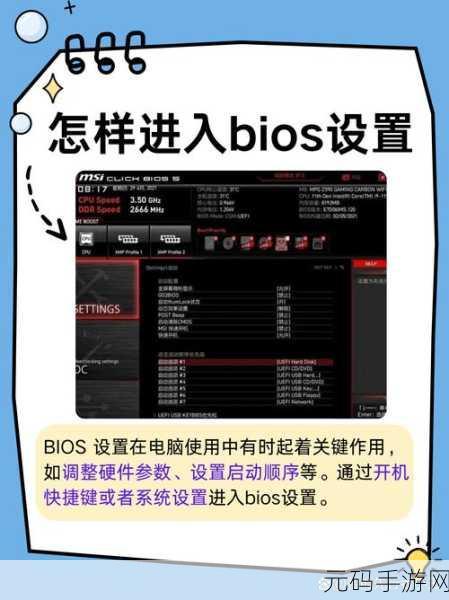
不要忘记关闭“Secure Boot”选项,这个选项在默认情况下是开启的,如果不关闭,将无法安装非官方认证的操作系统,如 Win7 系统。
在完成上述设置后,保存 BIOS 设置并退出,然后就可以正常安装 Win7 系统了,需要注意的是,在安装过程中,如果出现任何异常情况,可能需要重新检查 BIOS 设置是否正确。
只要按照上述步骤正确设置华硕 B80 主板的 BIOS,就能顺利安装 Win7 系统,享受流畅的使用体验。
文章参考来源:华硕官方技术文档及相关电脑论坛经验分享。









